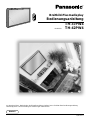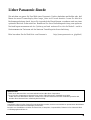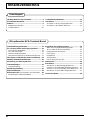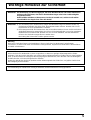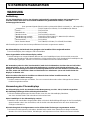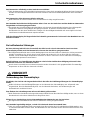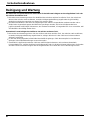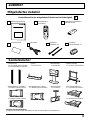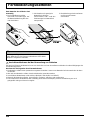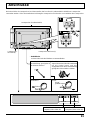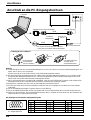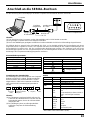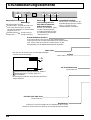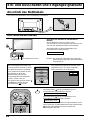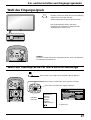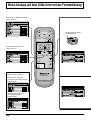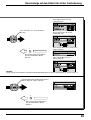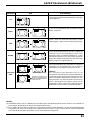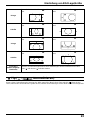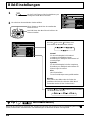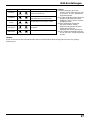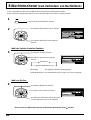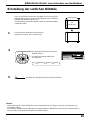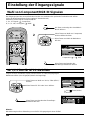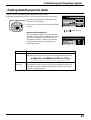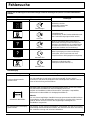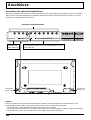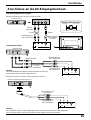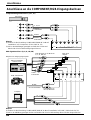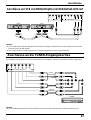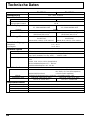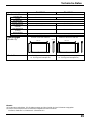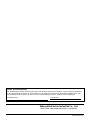TQBC0270-1
®
R
-
S
T
A
N
D
B
Y
G
P
O
W
E
R
O
N
I
N
P
U
T
—
V
O
L
+
P
O
W
E
R
/
PLASMA DISPLAY
Vor dem Anschluss, Betrieb oder der Einstellung dieses Gerätes lesen Sie bitte diese Bedienungsanleitung
vollständig durch. Diese Anleitung als Referenz gut aufbewahren.
Deutsch
Breitbild-Plasmadisplay
Bedienungsanleitung
TH-37PW4
TH-42PW4
Modell-Nr.
Seite wird geladen ...

3
Lieber Panasonic-Kunde
Hinweis:
Standbilder sollte nicht über längere Zeit wiedergegeben werden, da dies zum Verbleib von permanenten Nachbildern
auf dem hochauflösendem Plasmadisplay führen kann.
Beispiele von Standbildern schließen Firmenzeichen, Videospiele, Computerbilder, Teletext und im Seitenverhältnis
4:3 wiedergegebene Bilder ein.
Wir möchten uns gerne für Ihre Wahl eines Panasonic-Gerätes bedanken und hoffen sehr, daß
Ihnen das neue Plasmadisplay über lange Jahre viel Freude bereitet. Lesen Sie bitte die
Bedienungsanleitung durch, bevor Sie irgendwelche Einstellungen vornehmen und um einen
optimalen Betrieb sicherzustellen. Bewahren Sie diese Bedienungsanleitung zum späteren
Nachschlagen zusammen mit der Quittung auf und notieren Sie sich die Modell- und die
Seriennummer im Freiraum auf der hinteren Umschlagseite dieser Anleitung.
Bitte besuchen Sie die Web-Seite von Panasonic http://www.panasonic.co.jp/global/
Warenzeichen
•
VGA ist ein Warenzeichen von International Business Machines Corporation.
•
S-VGA ist ein eingetragenes Warenzeichen von der Video Electronics Standard Association.
Selbst wenn kein besonderer Hinweis auf die Firma oder das Warenzeichen des Produktes gemacht wird,
werden diese Warenzeichen vollständig berücksichtigt.

4
Inhaltsverzeichnis
Grundbedienungselemente................................... 14
Ein- und Ausschalten und Eingangssignalwahl ..........
16
Anschluß des Netzkabels ..................................... 16
Ein- und Ausschalten ............................................16
Wahl des Eingangssignals .................................... 17
Wahl der Menüsprache für die Bildschirmanzeige...
17
Menü-Anzeige auf dem Bildschirm mit der Fernbedienung ....
18
ASPEKT-Betriebsart (Bildformat) ......................... 20
Einstellung von Bild Lage/Größe.......................... 22
Toneinstellungen.................................................... 24
Stummschaltung ................................................... 24
Raumklang-Regelung ............................................ 25
Bild-Einstellungen ................................................. 26
Bildschirmschoner (zum Verhindern von Nachbildern)...
28
Einstellung der seitlichen Bildteile......................... 29
Einstellung der Eingangssignale ......................... 30
Wahl von Component/RGB IN Signalen ...............30
3D Y/C-Filter für NTSC-Videobilde
r........................
30
Farbsystem/Panasonic Auto ................................. 31
Sync-Signal...........................................................32
Fangbereich ..........................................................32
Grenzposition........................................................32
H-Freq. (kHz)/V-Freq. (Hz) ....................................32
Fehlersuche ............................................................ 33
Anschlüsse ............................................................. 34
Anschlüsse an die AV-Eingangsbuchsen.............. 35
Anschlüsse an die COMPONENT/RGB-Eingangsbuchsen ....
36
Anschlüsse von VCR und DVD(SetTopBox) im RGB-Betrieb mit Scar ....
37
Anschlüsse an die TUNER-Eingangsbuchse........37
Technische Daten................................................... 38
Wichtige Hinweise zur Sicherheit........................... 4
Sicherheitsmaßnahmen........................................... 6
Zubehör..................................................................... 9
Mitgeliefertes Zubehör ............................................ 9
Sonderzubehör .....................................................10
Fernbedienungsbatterien ...................................... 10
Anschlüsse ............................................................. 11
Anschluß an die PC-Eingangsbuchsen ................12
Anschluß an die SERIAL-Buchsen .......................13
Grundlegend
Mit optionalem RCA-Terminal-Board

5
Wichtige Hinweise zur Sicherheit
WARNUNG: 1) Zur Vermeidung eines elektrischen Schlages darf die Abdeckung nicht entfernt werden. Im
Geräteinneren befinden sich keine Teile, die gewartet werden müssen. Wenden Sie sich für
Reparaturen an einen qualifizierten Fachmann.
2) Der Erdungsanschluß des Netzsteckers darf nicht entfernt werden. Dieses Gerät ist mit einem
dreipoligen Netzstecker ausgerüstet, der sich aus Sicherheitsgründen nur an einer geerdeten
Netzteckdose anschließen läßt. Wenden Sie sich an einen Elektriker, falls der Netzstecker
nicht an eine Steckdose angeschlossen werden kann.
Die Erdung darf nicht außer Funktion gesetzt werden.
Warnung
Dies ist ein Gerät der Klasse A (Industrieklasse). Dieses Gerät kann im Wohnraum Funkstörungen
verursachen. In diesem Fall kann vom Betreiber verlangt werden, angemessene Maßnahmen durchzuführen
und dafür aufzukommen.
VORSICHT
Dieses Gerät ist für den Betrieb an Orten vorgesehen, an denen nur geringe elektromagnetische Felder
auftreten. Falls das Gerät in der Nähe von Quellen starker elektromagnetischer Felder oder an Orten betrieben
wird, an denen elektrische Störsignale die Eingangssignale beeinflussen, kann die Bild- oder Tonwiedergabe
instabil sein oder es können Störgeräusche auftreten.
Halten Sie deshalb das Gerät von Quellen starker elektromagnetischer Felder fern, um jegliche Gefahr einer
Beschädigung auszuschließen.
WARNUNG: Zur Vermeidung von Beschädigungen, die einen Brandausbruch oder einen elektrischen
Schlag auslösen können, darf dieses Gerät keinem Regen oder hoher Luftfeuchtigkeit
ausgesetzt werden.
Keine Behälter mit Wasser (Blumenvase, Becher, Kosmetik usw.) auf das Gerät stellen
(einschließlich der Regale usw. über dem Gerät).
Zur Vermeidung von elektrischem Schlag sicherstellen, daß der Netzstecker richtig geerdet ist.

6
Sicherheitsmaßnahmen
WARNUNG
Aufstellung
Für das Plasmadisplay darf nur das folgende Sonderzubehör verwendet werden. Bei Verwendung von
anderem Zubehör kann eine ausreichende Stabilität nicht gewährleistet werden, so daß eine
Verletzungsgefahr besteht.
(Das gesamte folgende Zubehör wird von Matsushita Electric Industrial Co., Ltd.hergestellt.)
•
Lautsprecher
..............................
TY-SP37P4W-S(TH-37PW4), TY-SP42PM3W(TH-42PW4)
•
Sockel
........................................
TY-ST42PT3-S
•
Wandständer
..............................
TY-ST42PW1
•
Mobiler Ständer
..........................
TY-ST42PF3(TH-42PW4)
•
Wandhalterung (vertikal)
............
TY-WK37PV3(TH-37PW4), TY-WK42PV1(TH-42PW4)
•
Wandhalterung (schräg)
.............
TY-WK42PR1(TH-42PW4)
•
Deckeneinheit
............................
TY-CE42PS1
•
RCA-Terminal-Board
..................
TY-37TM4Z(TH-37PW4), TY-42TM4Z(TH-42PW4)
Alle Einstellungen müssen durch einen qualifizierten Fachmann vorgenommen werden.
Das Plasmadisplay darf nicht auf einer geneigten oder instabilen Fläche aufgestellt werden.
•
Das Plasmadisplay kann umkippen und herunterfallen.
Keine Gegenstände auf das Plasmadisplay stellen.
•
Beim Eindringen von ausgeschüttetem Wasser oder von Fremdkörpern kann ein Kurzschluß verursacht
werden, der einen Brand oder einen elektrischen Schlag auslösen kann. Falls irgendwelche Fremdköper in das
Plasmadisplay gelangen, müssen Sie sich an lhren örtlichen Panasonic-Händler wenden.
Bei Verwendung eines Sockels (Sonderzubehör) muß der freie Abstand an der Oberseite und auf beiden
Seiten mindestens 10 cm, an der Unterseite mindestens 6 cm und an der Rückseite mindestens 7 cm
betragen. Bei Verwendung einer anderen Aufstellungsmethode muß ein freier Abstand von mindestens 10
cm oben, unten und auf beiden Seiten und ein Abstand von mindestens 1,9 cm auf der Rückseite des
Displays vorhanden sein.
Dieses Produkt sollte nicht in der Nähe von elektronischen Geräten installiert werden, die
elektromagnetische Wellen erzeugen.
•
Dadurch werden Störungen von Bildern, Ton usw. verursacht. Besonders sollten Videogeräte von diesem
Produkt ferngehalten werden.
Verwendung des Plasmadisplays
Das Plasmadisplay ist für den Betrieb mit einer Netzspannung von 220 - 240 V, 50/60 Hz vorgesehen.
Die Entlüftungsöffnungen dürfen nicht abgedeckt werden.
•
Falls die Entlüftungsöffnungen blockiert werden, kann sich das Plasmadisplay überhitzen,
was einen Geräteschaden oder einen Brand verursachen kann.
Keine Fremdkörper in das Plasmadisplay stecken.
•
Metallene oder entzündbare Gegenstände dürfen nicht durch die Entlüftungsöffnungen in das Plasmadisplay
gesteckt werden oder in das Gerät fallen, weil die Gefahr eines Brandausbruchs oder eines elektrischen
Schlages vorhanden ist.
Die Abdeckung darf nicht abgenommen und es dürfen keine Änderungen vorgenommen werden.
•
Im lnneren ist Hochspannung vorhanden, deshalb ist die Gefahr eines elektrischen Schlages vorhanden.
Wenden Sie sich für alle Kontrollen, Einstellungen und Reparaturen an lhren örtlichen Panasonic-Händler.

7
Den Netzstecker vollständig an eine Steckdose anschließen.
•
Falls der Netzstecker nicht vollständig hineingesteckt ist, kann durch entstehende Wärme ein Brand verursacht
werden. Ein beschädigter Netzstecker oder eine Steckdose mit lockerer Abdeckplatte dürfen nicht verwendet
werden.
Den Netzstecker nicht mit nassen Händen anfassen.
•
Beim Anfassen mit nassen Händen kann ein elektrischer Schlag ausgelöst werden.
Das Netzkabel darf nicht deschädigt werden. Beim Lösen aus der Steckdose muß das Kabel am Netzstecker
festgehalten und herausgezogen werden.
•
Das Kabel darf nicht beschädigt oder abgeändert, mit schweren Gegenständen belastet, einer Wärmequelle
ausgesetzt, verdreht, stark gebogen oder gezogen werden. In diesem Fall besteht die Gefahr eines
Brandausbruchs oder eines elektrischen Schlages. Ein beschädigtes Netzkabel muß unverzüglich bei einem
autorisierten Kundendienstzentrum repariert werden.
Falls das Plasmadisplay für längere Zeit nicht in Betrieb genommen wird. müssen Sie das Netzkabel aus der
Steckdose ziehen.
Bei auftretenden Störungen
Bei einer Störung (wie Bild- oder Tonausfall) oder falls Rauch oder ein abnormaler Geruch aus dem
Plasmadisplay austritt, muß der Netzstecker sofort aus der Steckdose gezogen werden.
•
Bei fortgesetztem Betrieb unter solchen Bedingungen kann ein Brand oder ein elektrischer Schlag verursacht
werden. Kontrollieren Sie, ob kein Rauch mehr austritt und wenden Sie sich an lhren örtlichen Panasonic-
Händler, um die notwendigen Reparaturen ausführen zu lassen. Versuchen Sie nie selbst am Plasmadisplay
irgendwelche Reparaturen vorzunehmen.
Beim Eindringen von Fremdkörpern oder Wasser oder bei einer Gehäusebeschädigung müssen Sie den
Netzstecker sofort aus der Steckdose ziehen.
•
Durch einen Kurzschluß kann ein Brand verursacht werden. Wenden Sie sich gegebenenfalls für notwendige
Reparaturen an lhren örtlichen Panasonic-Händler.
VORSICHT
Verwendung des Plasmadisplays
Die Hände, das Gesicht oder Gegenstände nicht in die Nähe der Entlüftungsöffnungen des Plasmadisplays
halten.
•
Heiße Luft tritt aus den Entlüftungsöffnungen an der Oberseite des Plasmadisplays aus. Körperteile oder
Gegenstände, die nicht hitzebeständig sind, von der Oberseite fernhalten, weil Verbrennungen und
Deformationen resultieren können.
Zum Ändern des Aufstellungsortes müssen alle Kabel gelöst werden.
•
Beim Ändern des Standortes mit angeschlossenen Kabeln können die Kabel beschädigt werden, was zu einem
Brandausbruch oder einem elektrischen Schlag führen kann.
Ziehen Sie vor dem Reinigen als Vorsichtsmaßnahme den Netzstecker aus der Steckdose.
•
Bei angeschlossenem Netzstecker kann ein elektrischer Schlag ausgelöst werden.
Das Netzkabel regelmäßig reinigen, so daß sich kein Staub darauf ansammeln kann.
•
Falls sich auf dem Netzkabel Staub ausammelt, kann die Isolation durch Feuchtigkeit beschädigt werden, was
zu einem Brandausbruch führen kann. Das Netzkabel aus der Steckdose ziehen und mit einem trockenen Tuch
abwischen.
Sicherheitsmaßnahmen

8
Sicherheitsmaßnahmen
Reinigung und Wartung
Der Bildschirm ist speziell behandelt. Verwenden Sie deshalb zum Reinigen nur das mitgelieferte Tuch oder
ein weiches fusselfreies Tuch.
•
Bei starker Verschmutzung müssen Sie den Bildschirm mit einem weichen fusselfreien Tuch, das mit reinem
Wasser oder mit einer stark verdünnten, neutralen Reinigungsmittellösung angefeuchtet ist, gleichmäßig
abwischen und mit einem weichen, trockenen Tuch trocken reiben.
•
Die Bildschirmoberfläche darf nicht mit Fingernägeln oder anderen Gegenständen zerkratzt werden und es
dürfen keine Gegenstände gegen den Bildschirm geschlagen werden, weil er beschädigt werden kann.
Jeglicher Kontakt mit flüchtigen Substanzen, wie Insektenschutzmittel, Lösungsmittel usw. ist zu vermeiden, weil
die Oberfläche beschädigt werden kann.
Verwenden Sie zum Reinigen des Gehäuses ein weiches trockenes Tuch.
•
Bei starker Verschmutzung müssen Sie das Gehäuse mit einem weichen Tuch, das mit einer stark verdünnten,
neutralen Reinigungsmittellösung angefeuchtet ist, reinigen. Wischen Sie das Gehäuse mit einem anderen
weichen Tuch trocken.
•
Es darf kein Reinigungsmittel auf die Bildschirmoberfläche gelangen. Falls Wassertropfen ins Geräteinnere
gelangen, können Betriebsstörungen verursacht werden.
•
Vermeiden Sie jeglichen Kontakt des Gehäuses mit flüchtigen Substanzen, wie Insektenschutzmitteln,
Lösungsmitteln usw., weil das Gehäuse beschädigt werden und sich die Beschichtung ablösen kann. Außerdem
darf das Gehäuse nicht über längere Zeit mit Gegenständen aus Gummi oder PVC in Berührung kommen.

9
Zubehör
Mitgeliefertes Zubehör
Kontrollieren Sie das mitgelieferte Zubehör auf Vollständigkeit
Sonderzubehör
PLASMA DISPLAY
INPUT
SURROUND
VOL
NR
PICTURE
SOUND
SET UP
ASPECT
PICTURE
POS. /SIZE
OFF TIMER
PC
Bedienungsanleitung
Fernbedienung
EUR646525
Fernbedienungsbatterien
(2 Batterien R6)
• Lautsprecher
TY-SP37P4W-K(TH-37PW4)
TY-SP42PM3W(TH-42PW4)
• Sockel
TY-ST42PT3-S
• Wandständer
TY-ST42PW1
• Mobiler Ständer
TY-ST42PF3(TH-42PW4)
• Wandhalterung (vertikal)
TY-WK37PV3(TH-37PW4)
• Wandhalterung (schräg)
TY-WK42PR1(TH-42PW4)
• Deckeneinheit
TY-CE42PS1
Hinweis zum Zusammenbau
Entsprechende Anweisungen entnehmen Sie bitte der Anleitung des Sonderzubehörs.
Garantieschein
Netzkabel
Halteband
TMME187 × 2
Ferritkern
J0KF00000018 × 2
• RCA-Terminal-Board
TY-37TM4Z(TH-37PW4)
TY-WK42PV1(TH-42PW4)
TY-42TM4Z(TH-42PW4)

10
Fernbedienungsbatterien
Zwei Batterien der Größe R6 sind
notwendig
1. Die Fernbedienung mit der
Oberseite nach unten legen. Auf
die Batterieabdeckung drücken
und abschieben.
2. Die Batterien wie gezeigt im
Batteriefach einlegen.
(Die Polarität + oder – muß den
Markierungen im Batteriefach
entsprechen).
3. Die Abdeckung wieder aufsetzen
und bis zum Einrasten
einschieben.
Tip:
Beim regelmäßigen Benutzen der Fernbedienung sollten die
alten Batterien für eine längere Lebensdauer durch Alkali-
Batterien ausgetauscht werden.
Vorsichtsmaßnahmen bei der Verwendung von Batterien
Ein falsches Einlegen der Batterien kann zum Auslaufen und zum Korrodieren und dadurch zu Beschädigungen der
Fernbedienung führen.
Beachten Sie die folgenden Vorsichtsmaßnahmen:
1. Die Batterien sollten immer paarweise ausgetauscht werden. Immer neue Batterien beim Auswechseln der alten
verwenden.
2. Alte und neue Batterien sollten niemals miteinander verwendet werden.
3. Verschiedene Batteriearten nicht mischen (Beispiel: “Zink-Kohle” und “Alkali”).
4. Niemals die Batterien aufladen, kurzschließen, zerlegen, aufheizen oder verbrennen.
5. Das Auswechseln der Batterien wird notwendig, wenn das Plasmadisplay auf die Fernbedienung nur noch
gelegentlich oder gar nicht mehr reagiert.

11
1
2
Knopf
gedrükt halten
Festziehen:
Lösen:
SERIALPC IN
AUDIO
1
1
2
2
Ziehen
Ziehen
Lautsprecher-
Buchsen(R)
Lautsprecher-Buchsen (L)
– Kabelbänder
Lockere Kabel mit den Bändern zusammenbinden.
Anschlüsse
Beim Anschlußs der Lautsprecher ist sicherzustellen, daß nur die als Sonderzubehör erhältlichen Lautsprecher
verwendet werden. Siehe die Installations-Anleitung der Lautsprecher für Hinweise zur Installation der Lautsprecher.
Lautsprecher (Sonderzubehör)
Von SERIAL-Buchse an
Computer (siehe Seite 13)
Von EXIT-Monitor-Buchse an
Computer (siehe Seite 12)
Das Kabel-Halteband wie in
der Abbildung gezeigt durch
die Klemme stecken.
Zum Bündeln der an den Terminals
angeschlossenen Kabel das Halteband
um die Kabel legen und das
angespitzte Ende wie in der Abbildung
gezeigt durch den Halter schieben.

12
Anschlüsse
Anschluß an die PC-Eingangsbuchsen
Hinweis:
(1) Computersignale mit einer Horizontalabtastfrequenz von 15,5 bis 110 kHz und einer Vertikalabtastfrequenz von
48 bis 120 Hz lassen sich verwenden.
Signale mit mehr als 1200 Zeilen können nicht richtig wiedergegeben werden.
(2) Die Anzeigeauflösung beträgt maximal 640 × 480 Punkte mit einem Bildseitenverhältnis von 4:3 und 852 × 480
Punkte mit dem Bildseitenverhältnis “16:9”. Falls die Anzeigeauflösung diese Maxima übersteigt, können feine
Details nicht mit ausreichender Klarheit wiedergegeben werden.
(3) Die PC-Eingangsbuchsen sind DDC1/2B-kompatibel. Falls der anzuschließende Computer nicht mit DDC1/2B
kompatibel ist, muß der Computer beim Anschließen entsprechend eingestellt werden.
(4) Es gibt auch Computer, die sich nicht am Plasmadisplay anschließen lassen.
(5) Für den Anschluß eines DOS/V-kompatiblen Computers mit einer 15poligen D-Sub-Buchse ist kein Adapter
notwendig.
(6) Der in der Abbildung gezeigte Computer dient nur zur Erklärung.
(7) Die in der Abbildung gezeigten Geräte und Kabel sind nicht im Lieferumfang dieses Gerätes eingeschlossen.
(8) Stellen Sie die Horizontal- und Vertikalabtastfrequenzen der PC-Signale nicht auf Werte ein, die außerhalb des
vorgeschriebenen Frequenzbereichs liegen.
Am 15poligen D-Sub-Stecker anliegende Signale
Klemmenbelegung des
PC-Eingangsbuchse
Klemme
1
2
3
4
5
Klemme
6
7
8
9
10
Klemme
11
12
13
14
15
Signal
R
G
B
GND (Masse)
GND (Masse)
Signal
GND (Masse)
GND (Masse)
GND (Masse)
NC
(nicht verwendet)
GND (Masse)
Signal
GND (Masse)
SDA
HD/SYNC
VD
SCL
1
678
3
9
45
10
1514131211
2
AUDIO
PC IN
POWER /
R - STANDBY
G POWER ON
INPUT
–
VOL
+
1
2
3
Computer
Adapterstecker (falls notwendig)
Audio
RGB
D-Sub, 15polig
3 mm-Stereostecker
PC-Kabel
Ein für die Audioausgangsbuchse des
Computers passendes Kabel verwenden.
Ferritkern
(mitgeliefert)
Weniger als
20 cm
Anbringen des Ferritkerns
Die Vorsprünge
zurückziehen
(an zwei Stellen)
Öffnen
Das Kabel einlegen
und den Kern
zusammendrücken.

13
Anschlüsse
Anschluß an die SERIAL-Buchsen
Hinweis:
(1) Zum Anschluss eines Computers an das Plasmadisplay ein RS-232C-Kabel verwenden.
(2) Der gezeigte Computer wird nur als Beispiel verwendet.
(3) Die in den Abbildungen gezeigten zusätzlichen Geräte und Kabel sind nicht im Lieferumfang eingeschlossen.
gerades Kabel
RS-232C
9poliger
D-Sub-Stecker
Computer
SERIAL
Ferritkern
(mitgeliefert)
Weniger als
20 cm
Für die Steuerung des Plasmadisplays mit einem Computer wird die SERIAL-Buchse verwendet.
9876
53214
Klemmenbelegung des
RS-232C-Adapterkabels
Die SERIAL-Buchse entspricht der Schnittstelle RS-232C, es ist deshalb möglich das Plasmadisplay mit einem
angeschlossenen Computer zu steuern. Im Computer muß dazu eine Software für das Senden und Empfangen von
Steuerbefehlen installiert sein, die die nachstehenden Bedingungen erfüllen. Die Software kann mit einem
Anwendungsprogramm für eine Programmiersprache zusammengestellt werden. Für Einzelheiten wird auf die
Anleitungen der Computeranwendungsprogramms verwiesen.
Kommunikationsparameter
Signalpegel
Synchronisation
Baud-Übertragungsrate
Parität
Zeichenlänge
Stoppbit
Flußregelung
kompatibel mit RS-232C
Asynchron
9600 bps
keine
8 Bit
1 Bit
-
Grundformat der Steuerbefehle
Die Übertragung eines Steuersignals vom Computer
beginnt mit einem STX-Signal, gefolgt vom Befehl,
den Parametern und wird mit einem ETX-Signal
abgeschlossen. Falls keine Parameter vorhanden
sind, braucht kein Parametersignal gesendet zu
werden.
Hinweis:
(1) Bei Übertragung mehrerer Befehle müssen Sie
zuerst auf eine Reaktion dieses Gerätes auf den
ersten Befehl warten, bevor der nächste Befehl
übertragen wird.
(2) Bei Übertragung eines unzulässigen Befehls
erhält der Computer die Fehlermitteilung
“ER401”.
Befehl
STX
Beginn
(02h)
ETX:C2C1 C3 P2P1 P3 P4 P5
Doppelpunkt Parameter
(1 - 5 Bytes)
Ende
(03h)
3-Zeichenbefehl
(3 Bytes)
RS-232C-Adapterkabel
D-Sub-Buchse, 9polig
2
3
5
4 6
7
8
1 • 9
Einzelheiten
R X D
T X D
GND (Masse)
Nicht verwendet
kurzgeschlossen
NC
Befehl
PON
POF
AVL
AMT
IIS
DAM
Steuerung
Einschalten
Ausschalten
Lautstärke 00 - 63
Automatische Tonabschaltung AUS
Automatische Tonabschaltung EIN
Eingangswahl (Umschaltung)
AV
Component/RGB (von diesem Gerät als Y/
P
B
/P
R
- oder RGB-Signal verarbeitet)
PC
Bildschirmbetriebsart (Umschaltung)
4:3
Zoom
16:9
Aspekt
Panasonic Auto
Parameter
keine
keine
**
0
1
keine
VID
YP1
RG1
keine
NORM
ZOOM
FULL
JUST
SELF
Bei ausgeschaltetem Gerät reagiert dieses Display nur auf
den Befehl "Gerät einschalten" (PON).

14
Grundbedienungselemente
N-Taste
(Siehe Seite 23, 24, 26)
PICTURE MODE-Taste
(Siehe Seite 26)
PICTURE POS./SIZE-Taste
(Siehe Seite 22.)
Betriebsart PC
Drücken Sie zum Einschalten der PC-Betriebsart die PC-Taste.
Mit dieser Taste können Sie direkt in die PC-Betriebsart umschalten.
TH-42PW4
R - STANDBY
G POWER ON
INPUT
–
VOL
+
Haupt-Ein/Ausschalttaste Lautstärke-Einstellung
Mit der Taste “+” können Sie den
Lautstärkepegel erhöhen, mit der
Taste “–” können Sie den
Lautstärkepegel vermindern.
Status-Taste
Drücken Sie die Status-Taste, um den gegenwärtigen
Systemzustand anzuzeigen.
1 Betriebsart AV(S-Video)/Component, RGB/PC
2 Betriebsart ASPECT (Siehe Seite 20.)
3 Ausschalttimer
Die Anzeige leuchtet nur, wenn der Abschalt-Timer
eingeschaltet ist.
Abschalt-Timer 90
2
3
1
AV
4:3
Bereitschaftstaste (Ein/Aus)
Das Plasmadisplay muß zuerst an einer Netzsteckdose
angeschlossen sein und der Netzschalter muß eingeschaltet
sein. (Siehe Seite 16.) Drücken Sie diese Taste, um das
Plasmadisplay aus der Betriebsbereitschaft einzuschalten.
INPUT-Taste
(Umschaltung zwischen
AV(S-Video)/Component,
RGB/PC-Betriebsart)
Drücken Sie die INPUT-Taste,
um den Signaleingang AV
(S-Video)/Component, RGB/
PC-Betriebsart) einzustellen.
(Siehe Seite 17)
Netzanzeige
Die Netzanzeige leuchtet.
•
Ausgeschaltet....Anzeige leuchtet nicht
(Das Gerät wird mit Strom versorgt,
solange das Netzkabel an die Steckdose
angeschlossen ist.)
•
Betriebsbereitschaft
..
Anzeige leuchtet rot
•
Eingeschaltet..................Anzeige leuchtet grün

15
PLASMA DISPLAY
INPUT
SURROUND
VOL
NR
PICTURE
SOUND
SET UP
ASPECT
PICTURE
POS. /SIZE
OFF TIMER
PC
INPUT-Taste
(Umschaltung AV(S Video)/Component,
RGB/PC-Betriebsart)
Drücken Sie die INPUT-Taste, um den
Signaleingang AV(S Video)/Component,
RGB/PC-Betriebsart) einzustellen. (Siehe
Seite 17)
Tonabschalttaste (Siehe Seite 24)
Lautstärke-Einstellung
Mit der Taste “+” können Sie den
Lautstärkepegel erhöhen, mit der Taste “–”
können Sie den Lautstärkepegel vermindern.
ACTION-Taste
Drücken Sie diese Taste zum Wählen und
für Einstellungen.
ASPECT-Taste
Drücken Sie diese Taste für Format-
Einstellungen (siehe Seite 20).
OFF TIMER-Taste
Das Plasmadisplay kann so eingestellt werden, daß
es sich nach Ablauf einer bestimmten Zeit
ausschaltet. Mit jedem Tastendruck wird zwischen
den Einstellungen 30 Minuten, 60 Minuten, 90
Minuten und 0 Minuten (Abschalt-Timer
ausgeschaltet) umgeschaltet.
Wenn die Restzeit 3 Minuten beträgt, beginnt die
Anzeige “Abschalt-Timer 3” zu blinken. Bei einem
Stromausfall wird der Abschalt-Timer ausgeschaltet.
30 60
0
90
SOUND-Taste (siehe Seite 24)
SETUP-Taste (siehe Seite 18)
POSITION-Tasten
R-Taste
Grundbedienungselemente
Die Anleitungen ab hier beschreiben die Funktionen bei Installation des optionalen RCA-Terminal-Boards.
SURROUND-Taste
(Siehe Seite 25)

16
Ein- und Ausschalten und Eingangssignalwahl
Ein- und Ausschalten
Fernbedienungs-Sensor
INPUT
SURROUND
VOL
NR
Netzanzeige
R - STANDBY
G POWER ON
INPUT
–
VOL
+
R - STANDBY
G POWER ON
TH-42PW4
Wählen
OSD Sprache
Einstellen
En
g
lish
(
UK
)
Deutsch
Fran ais
Italiano
Es
p
a ol
ENGLISH
(
US
)
Beim erstmaligen Einschalten des
Gerätes wird die Anzeige zur Wahl
der Bildschirmsprache angezeigt.
Vom zweiten Einschalten an kann
die Anzeige zur Wahl der
Bildschirmsprache mit dem
Einstellungs-Menü durchgeführt
werden. (Siehe Seite 17)
Die gewünschte Sprache mit den -
und -Tasten wählen und die
ACTION-Taste drücken.
Vom zweiten Einschalten an wird das unten
abgebildete Menü eine Weile angezeigt.
(Diese Einstellung ist ein Beispiel.)
Anschluß des Netzkabels
Den Stecker des Netzkabels am Plasmadisplay anschließen.
Anschluss des Steckers an eine Steckdose
Hinweis:
Die Gerätestecker sind von Land zu Land
unterschiedlich. Der links gezeigte Stecker kann sich
von dem des gelieferten Gerätes unterscheiden.
Den Netzschalter auf dem Plasmadisplay zum
Einschalten des Gerätes drücken.
Netzanzeige: Grün
Beispiel: Das untere Bild wird beim Einschalten des
Plasmadisplay angezeigt. (Diese Einstellung
ist ein Beispiel.)
Den Netzschalter auf der Fernbedienung zum
Ausschalten des Plasmadisplays drücken.
Netzanzeige: Rot (Bereitschaft)
Den Netzschalter auf der Fernbedienung zum
Einschalten des Plasmadisplays drücken.
Netzanzeige: Grün
Zum Ausschalten des Gerätes bei eingeschaltetem Gerät
oder Einstellung auf Betriebsbereitschaft den Netzschalter
auf dem Plasmadisplay zum Ausschalten des
Plasmadisplays drücken.

17
Wahl des Eingangssignals
R - STANDBY
G POWER ON
INPUT
– VOL +
– VOL +
INPUT
Die INPUT-Taste zur Wahl des am Plasmadisplay
angeschlossen Gerätes mit dem
wiederzugebenden Eingangssignals drücken.
Das Eingangssignal wählen, das beim
Installieren des optionalen Terminal-Boards
wiedergegeben werden kann.
SURROUND
VOL
NR
INPUT
INPUT
Ein- und Ausschalten und Eingangssignalwahl
Diese Tasten zur Anzeige des “Installation”-Menüs drücken.
Diese Tasten zur Wahl der “OSD Sprache” drücken.
Wählbare
Sprachen
English(UK)
Deutsch
Français
Italiano
Español
ENGLISH(US)
SURROUND
VOL
NR
PICTURE
INPUT
SOUND
SET UP
Diese Taste zur Wahl einer Sprache drücken.
SET UP
.........
(Chinesisch)
Wahl der Menüsprache für die Bildschirmanzeige
Hinweis:
Die INPUT-Tasten können nur verwendet werden, wenn ein optionales
Terminal-Board installiert ist.

18
Menü-Anzeige auf dem Bildschirm mit der Fernbedienung
PLASMA DISPLAY
INPUT
SURROUND
VOL
NR
PICTURE
SOUND
SET UP
ASPECT
PICTURE
POS. /SIZE
OFF TIMER
PC
Normal
0
0
Normal
20
0
0
Normal
Normal
0
0
0
NORMALIZE
Zur Wahl der einzelnen
Punkte drücken.
Zum Menü für “Bild”-Einstellung
(siehe Seite 26)
Zum Einstellmenü für “Ton”
(siehe Seite 24)
Zum Einstellmenü für “Bild Lage/
Größe” (siehe Seite 22)
Während der “AV”- und
“Component”-Eingangssignal-
Betriebsarten.
Während der “RGB”- und
“PC”-Eingangssignal-
Betriebsarten.

19
Menü-Anzeige auf dem Bildschirm mit der Fernbedienung
Zum Aufrufen der Einstellmenüs
drücken.
Zum Einstellen des "Bildschirmschoner"-
Menüs drücken..(siehe Seite 28)
R
R
Bildschirmschoner
Funktion
Modus
Ein
SP-Einstellung
Aus
Die R-Taste zum Zurückgehen
auf das “Installation”-Menü
drücken.
Die R-Taste zum Zurückgehen
auf das “Installation”-Menü
drücken.
Hinweis:
Jedes “Signal”-Einstellmenü zeigt die Einstellungsbedingungen für das Eingangssignal an. (Siehe Seite 17)
Zum “Signal”-Menü für “AV”
(siehe Seite 31)
Zum “Signal”-Menü für “PC”
(siehe Seite 32)
Zum “Signal”-Menü für “RGB”
(siehe Seite 32)
Zum “Signal”-Menü für "Component”
(siehe Seite 32)
Grenzposition
Signal
Component

20
Auf dem Plasmadisplay kann ein Bild in maximaler Größe, einschließlich Breitbild (Kinoformat) wiedergegeben werden.
PLASMA DISPLAY
SURROUND
VOL
NR
PICTURE
SOUND
SET UP
PICTURE
POS. /SIZE
OFF TIMER
PC
INPUT
ASPECT
ASPECT-Taste
Die Aspekt-Betriebsart ändert sich jedesmal beim
Drücken der ASPECT-Taste.
Panasonic Auto Aspekt
ASPECT
ASPEKT-Betriebsart (Bildformat)
Hinweis
(1) Während der RGB- und PC-Eingangs-Betriebsart kann nur
zwischen “4:3”, “Zoom” und “16:9” umgeschaltet werden.
(2) Für den Signaleingang 525p (480p) in der "Component”-
Eingangssignal-Betriebsart kann nur zwischen “Zoom" und
“16:9” umgeschaltet werden.
(3) Beim Signalempfang 1125i (1080i) 750p (720p) wird das
Gerät auf die “16:9”-Betriebsart eingestellt und ein
Umschalten ist nicht möglich.
Für den Signaleingang 525i (480i), 625i (576i) in der
“Component”-Eingangssignal-Betriebsart kann "Panasonic
Auto" nicht gewählt werden.
(4) Die Aspekt-Betriebsart wird für jeden Eingangsanschluß
getrennt gespeichert (AV, Component, RGB und PC).

21
ASPEKT-Betriebsart (Bildformat)
Betriebsart
4:3
Zoom
16:9
Aspekt
Panasonic
Auto
Beschreibung
“4:3
”
wird als 4:3-Bild mit standardisierter 4:3-Größe
wiedergegeben.
In der “Zoom
”
-Betriebsart wird der mittlere Teil des
Bildes vergrößert.
“16:9
”
wird als Bild mit maximaler Größe
wiedergegeben, jedoch etwas in die Breite gezogen.
In der “Aspekt
”
-Betriebsart wird ein 4:3-Bild mit
maximaler Größe wiedergegeben, jedoch ohne
Aspekt-Korrektur im mittleren Bildbereich, so daß
die Breitenverziehung nur an den rechten und linken
Kanten des Bildschirm bemerkt wird. Die Größe des
Bildes hängt vom Originalsignal ab.
Hinweis:
(1) Standbilder sollten in der 4:3-Betriebsart nicht über längere Zeit wiedergegeben werden, da dies zum Verbleib von
permanenten Nachbildern auf dem Plasmadisplay führen kann.
(2) Die S VIDEO-Buchse dieses Gerätes kann besondere codierte Signale feststellen, die mit dem Breitbild-Monitor
kompatibel sind. Wenn das Vollbild eines codierten Videos von der S VIDEO-Buchse dieses Gerätes festgestellt
wird, wird die Wiedergabe automatisch auf die 16:9-Betriebsart eingestellt.
4:3
3
4
4
3
16
9
4
3
16
9
4
3 9
16
Bild
Das angezeigte Bild wird automatisch vergrößert
(abhängig von der Bildquelle) und erlaubt die
Wiedergabe in maximaler, symetrischer Größe.
Hinweis:
Die
“
Panasonic Auto”-Betriebsart ist für die
automatische Einstellung des Aspekt-Verhältnisses
vorgesehen und kann gemischte Programme mit 16:9
und 4:3 verarbeiten. Bestimmte 4:3-Programme, z.B.
Datenanzeigen von Börsenmärkten können dazu
führen, daß das Bild sich plötzlich ändert. Bei der
Wiedergabe solcher Programme sollte die Aspekt-
Betriebsart auf Zoom oder 4:3 eingestellt werden.
For an elongated image
For a 4:3 image
Image is expanded
416
39
4
3
Ändert sich entsprechend
mit den Einstellungen der
Panasonic Auto-Betriebsart
(siehe Seite 31)
Für ein gedehntes Bild
Für ein 4:3-Bild
Bild ist erweitert
Seite wird geladen ...
Seite wird geladen ...
Seite wird geladen ...
Seite wird geladen ...
Seite wird geladen ...
Seite wird geladen ...
Seite wird geladen ...
Seite wird geladen ...
Seite wird geladen ...
Seite wird geladen ...
Seite wird geladen ...
Seite wird geladen ...
Seite wird geladen ...
Seite wird geladen ...
Seite wird geladen ...
Seite wird geladen ...
Seite wird geladen ...
Seite wird geladen ...
Seite wird geladen ...
-
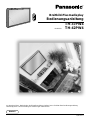 1
1
-
 2
2
-
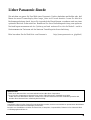 3
3
-
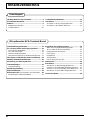 4
4
-
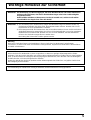 5
5
-
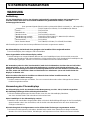 6
6
-
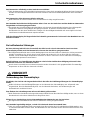 7
7
-
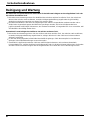 8
8
-
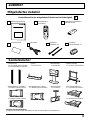 9
9
-
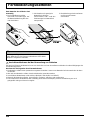 10
10
-
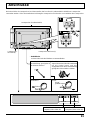 11
11
-
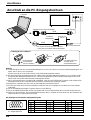 12
12
-
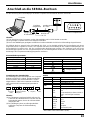 13
13
-
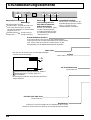 14
14
-
 15
15
-
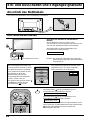 16
16
-
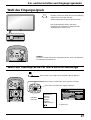 17
17
-
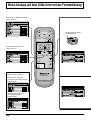 18
18
-
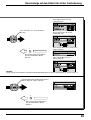 19
19
-
 20
20
-
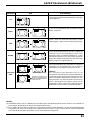 21
21
-
 22
22
-
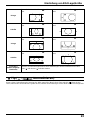 23
23
-
 24
24
-
 25
25
-
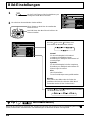 26
26
-
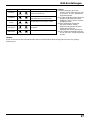 27
27
-
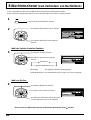 28
28
-
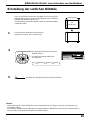 29
29
-
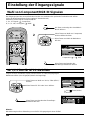 30
30
-
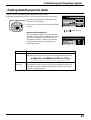 31
31
-
 32
32
-
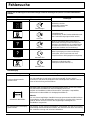 33
33
-
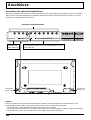 34
34
-
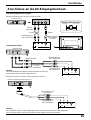 35
35
-
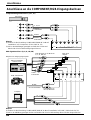 36
36
-
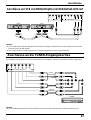 37
37
-
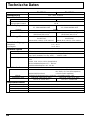 38
38
-
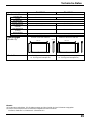 39
39
-
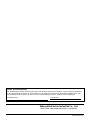 40
40
Panasonic TH37PW4EX Bedienungsanleitung
- Typ
- Bedienungsanleitung
- Dieses Handbuch eignet sich auch für
Verwandte Artikel
-
Panasonic TH42PW4RZ Bedienungsanleitung
-
Panasonic TH37PW5EX Bedienungsanleitung
-
Panasonic TH42PWD4RY Bedienungsanleitung
-
Panasonic TH37PWD7EK Bedienungsanleitung
-
Panasonic TH50PHD3E Bedienungsanleitung
-
Panasonic TH50PHD3E Bedienungsanleitung
-
Panasonic TH50PHW5RZ Bedienungsanleitung
-
Panasonic TH42PW5RZ Bedienungsanleitung
-
Panasonic TH50PHW5 Bedienungsanleitung
-
Panasonic TH42PHD5EX Bedienungsanleitung